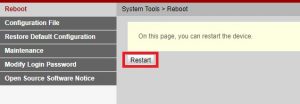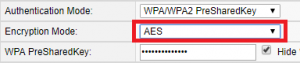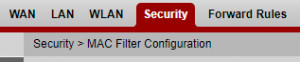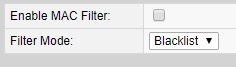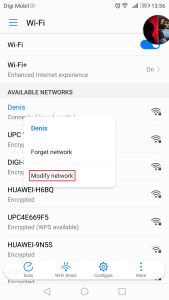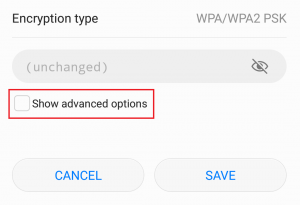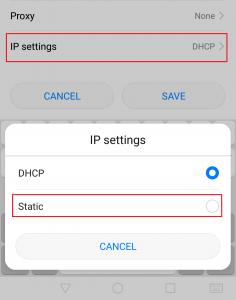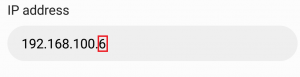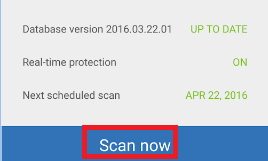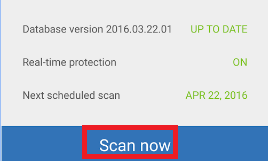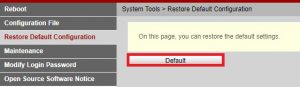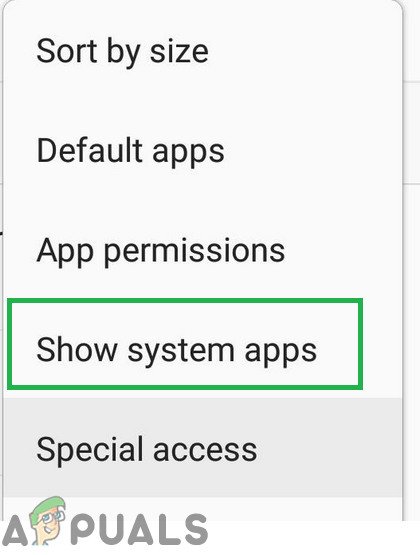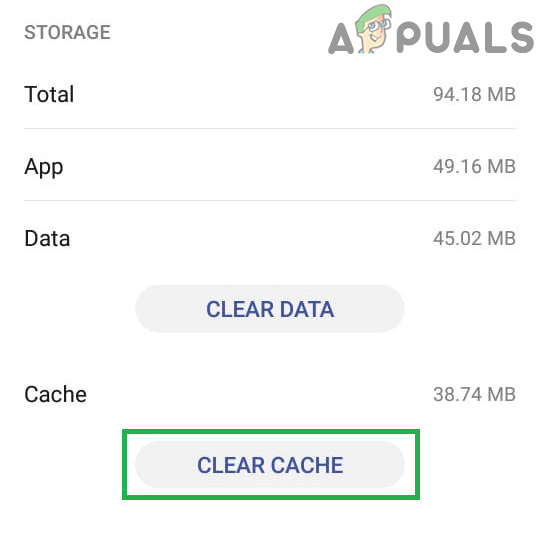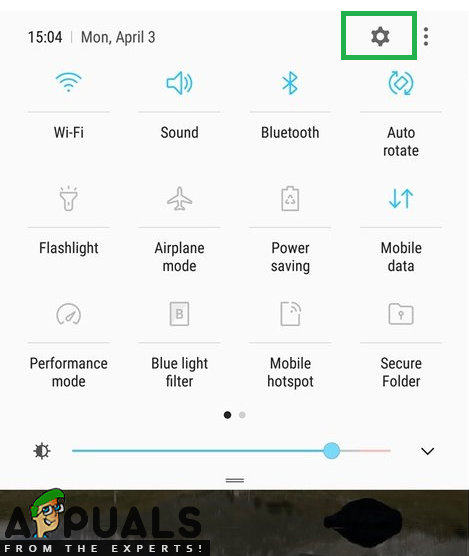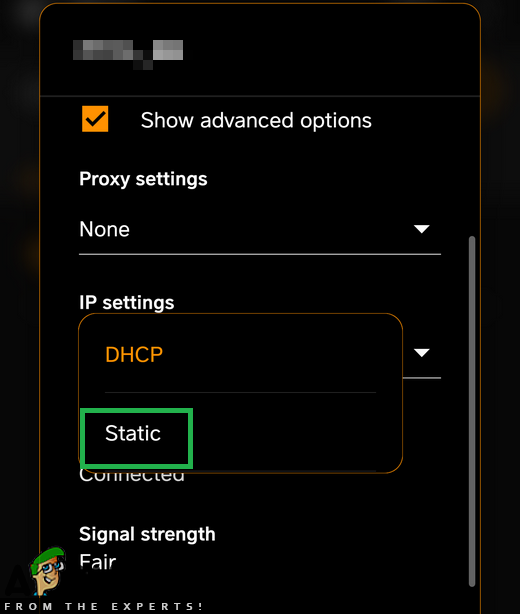Као што знате, ослањање само на ваш мобилни пакет података за интернет везе може надокнадити незабораван рачун за телефон. Ако немате неограничени пакет података, коришћење Ви-Фи мрежа кад год можете је много приступачније и обично много брже. Али шта се дешава када ваш паметни телефон одбије да се повеже или остане повезан са Ви-ФИ мрежама?
Многи корисници Андроид-а су пријавили да њихови уређаји не успевају да добију ИП адресу приликом покушаја повезивања на ВИ-ФИ мрежу или приступну тачку. Чак што више, издање није ограничено на одређеног произвођача и чини се да су све верзије Андроид-а рањиве на ову грешку.
Обично то иде овако: укључите ВИ-ФИ, покушате да се повежете са Ви-Фи / приступном тачком и након уметања лозинке видећете поруку попут „ Повезивање… ”Или„ Добијање Ип адресе ”Или„ Добијање ИП адресе са * ваше мреже * . Проблем је у томе што се неко време понавља у петљи док се не прикаже порука која каже „ Добивање ИП адресе није успело “. Крајњи резултат је да нећете моћи да се повежете на Интернет.
Неки корисници имају овај проблем само са једном ВИ-ФИ мрежом, док други не могу да се повежу ни са једном мрежом или жаришним тачкама. Лоша ствар је што проблем може потећи са много различитих места. Ево неколико потенцијалних криваца:
- бежичне сметње
- грешка на рутеру
- неисправна подешавања бежичне безбедности
- подешавања црне листе у МАЦ адреси
- софтверски сукоб
Ако сте довољно несрећни што имате овај проблем, не брините. Припремили смо главни водич са најефикаснијим решењима за „ није успео да добије ИП адресу ”Грешка. Прегледајте све редом док не пронађете решење које вам одговара.
1. метод: Уклањање и поновно додавање мреже
Понекад је решавање овог проблема једноставно као уклањање мреже са уређаја пре поновног додавања. Ово ће приморати рутер да аутоматски поново конфигурише нека подешавања и додели вам нову ИП адресу. Ево како:
- Иди на Подешавања> Ви-Фи .
- Дуго притисните на мрежи која одбија да се повеже и додирните Заборави мрежу .

- Поново додирните мрежу, унесите лозинку и поново се повежите.
2. метод: Подешавање телефона у авионски режим
Ово поправак ће на крају радити већину времена, али ће бити само привремено. Наука која стоји иза тога слична је методи један. Укључивањем режима лета, присиљавате рутер да поново конфигурише мрежна подешавања.
- Укључити Режим авиона / режим лета.
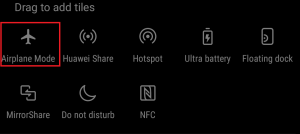
- Сачекајте 10 - 15 секунди.
- Онемогући Режим авиона / режим лета и проверите да ли телефон успева да се повеже са Ви-ФИ мрежом.
3. метод: Поново покрените Андроид уређај и рутер
Наравно, ово се односи само на ваше кућне мреже. Ако можете да се повежете са локалним Ви-Фи кафе баром, не можете да очекујете да ће поново покренути мрежу само за вас. Ако сте код куће и проблем је узрокован софтверским сукобом на телефону или укорењеном грешком, поновно покретање система може проблем решити заувек.
Већина рутера има конфигурацију засновану на Интернету којој можете приступити путем веб прегледача све док сте на истој локалној мрежи као и рутер. Подразумевани рутер ИП адреса ( подразумевани мрежни пролаз ) користи се за повезивање на веб конфигурацију вашег рутера. Следите кораке у наставку да бисте поново покренули андроид уређај и локални рутер:
- Отворите а командна линија куцањем „ цмд “У траку за претрагу.
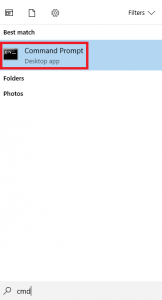
- Тип ' ипцонфиг ”Унутар новоотворене командне линије.
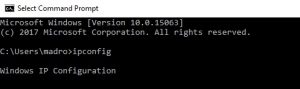
- Померите се скроз доле до Бежични ЛАН адаптер Ви-ФИ и копирајте Подразумевани ИП приступника .

- Налепите Дефаулт Гатеваи у вашем веб прегледачу и притисните Ентер .

- Већина рутера ће тражити од вас да се пријавите са својим корисничким именом и лозинком. Ако их не знате и никада их раније нисте мењали, рутер највероватније користи подразумеване акредитиве. Већину пута ћете проћи уметањем „ админ ”У обе кутије.
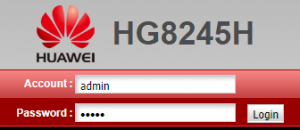 Белешка: Ако „Админ“ не ради за вас, претражите веб са * модел рутера * + подразумевана лозинка . Подразумеване акредитиве бисте могли да пронађете прилично лако. Ако подразумевани акредитиви не функционишу, ваш модем вероватно ради на прилагођеном фирмваре-у који је обезбедио ваш интернет оператер, у том случају морате да се обратите њима и затражите праве акредитиве.
Белешка: Ако „Админ“ не ради за вас, претражите веб са * модел рутера * + подразумевана лозинка . Подразумеване акредитиве бисте могли да пронађете прилично лако. Ако подразумевани акредитиви не функционишу, ваш модем вероватно ради на прилагођеном фирмваре-у који је обезбедио ваш интернет оператер, у том случају морате да се обратите њима и затражите праве акредитиве. - Када се нађете на веб-апликацији вашег рутера, потражите Поново покренути или Рестарт дугме. Неки модели рутера га имају испод Системски алати . Кликните на њу и сачекајте да се рутер поново покрене.
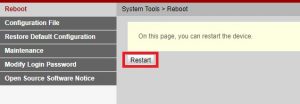
- Пређите на Андроид уређај и поново га поново покрените.
- Поново се повежите са локалном Ви-Фи мрежом и погледајте да ли ваш уређај успева да добије ИП адресу.
Метод 4: Подешавање ВПА2 - ПСК
Неки Андроид уређаји се не играју добро са неким методама ВПА шифрирања. Да ли ће неки имати проблема са АЕС шифровање, други се кваре када је рутер постављен на ТКИП . Ево како се пребацити између њих:
- Идите на веб интерфејс рутера. Ако нисте сигурни како - само следите кораке од 1 до 5 представљене у методи три.
- Потражите сигурносне поставке бежичне везе. У зависности од вашег рутера, понекад ћете их пронаћи испод Сигурност или БЕЖИЧНИ ПРИСТУП ИНТЕРНЕТУ.
- Када успете да их пронађете, погледајте коју енкрипцију користи ваш рутер. Ако је постављено АЕС, промените га у ТКИП . Ако је ТКИП , промените га у АЕС.
- Потражите дугме Сачувај и кликните на њега.
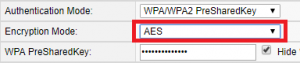
- Пређите на телефон, идите на Подешавања> Ви-Фи и дуго притисните мрежу рутера.
- Додирните на Заборави мрежу а затим се поново повежите са њим уметањем лозинке.
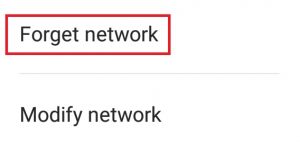
5. метод: ИСКЉУЧИВАЊЕ МАЦ филтера
Ако вам горњи метод није помогао, ваш рутер може одбити да дозволи Андроид уређај на основу МАЦ адресе. Ако је МАЦ филтер УКЉУЧЕН, а ваш Андроид уређај није на белој листи, заглавићете грешку „ добијање ИП адресе '.
Такође постоји могућност да се ваш Андроид уређај успео наћи на црној листи - на Андроид може утицати вирус који то чини. У сваком случају, ово се може решити приступом подешавањима рутера и осигурањем да Андроид уређај не утиче на њега МАЦ филтрирање . Такође можете покушати да л потражите и промените своју МАЦ адресу . Ради поједностављења корака, показаћу како да се деактивира МАЦ филтрирање прво, да бисте могли да одредите да ли је то узрок вашег проблема. Ево како:
- Пријавите се на веб интерфејс вашег рутера. Консултујте метод три ако нисте сигурни како.
- Потражите сигурносну картицу и проширите је.
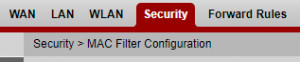
- Буди сигуран Омогући МАЦ филтер је деактивиран. Ако је омогућено, уклоните ознаку из поља и не заборавите да притиснете Сачувати.
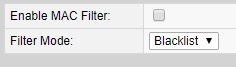
- Пређите на телефон, идите на Подешавања> Ви-Фи и дуго притисните на мрежи вашег рутера.
- Додирните на Заборави мрежу а затим се поново повежите са њим уметањем лозинке.
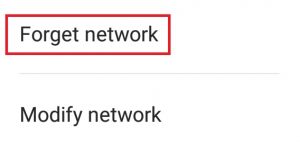
- Ако је ово решило проблем, вратите се на Сигурност картице рутера, поново омогућите МАЦ филтер и прегледајте га. Ако је режим филтера подешен на црна листа и можете да видите свој андроид уређај, уклоните га и притисните сачувати .
Белешка: Ако МАЦ филтер ради са белом листом и тамо не можете да видите свој уређај, додајте МАЦ адресу Андроид уређаја и притисните сачувати .
Метод 6: Додељивање статичке ИП адресе
Ако горња решења нису дала резултате, покушајмо да доделимо статичку ИП адресу. Ако ваш уређај не може аутоматски добити ИП адресу, можете доделите један ручно. Али имајте на уму да је ово поправак такође привремено и захтеваће да поново конфигуришете мрежне поставке сваки пут када пребаците Ви-Фи мреже, искључите ВИ-ФИ или поново покренете Андроид уређај.
- Иди на Подешавања> Ви-Фи и дуго притискајте мрежу која одбија да се повеже.
- Додирните на Модифи Нетворк.
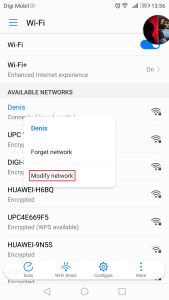
- Померите се надоле и уверите се да је Прикажи напредне опције поље је означено.
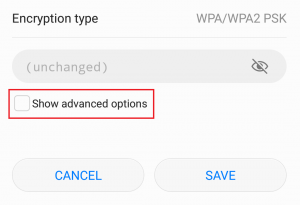
- Промијенити ИП подешавања до Статички .
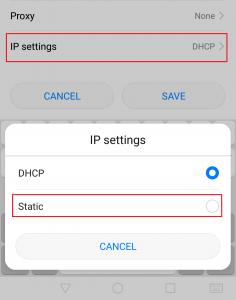
- У ИП адреса поље, промените последњи октет било којим бројем од 10 до 255. Уверите се да је другачији од оног који већ имате.
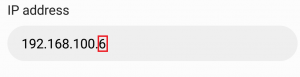
- Хит сачувати и погледајте да ли ваш Андроид успева да се повеже са Ви-ФИ мрежом.
Белешка: Мала је шанса да се број који одаберете може сукобити са другим уређајем повезаним на ту мрежу који је добио исту ИП адресу. Да бисте били сигурни да то није случај, покушајте да доделите 2-3 различита броја пре него што пређете на следећи метод.
Метод 7: Извођење брисања малвера
Ако сте следили све горенаведене методе, али се ништа није променило, то је можда резултат сметњи малвера. Злонамерни софтвер може лако да се снађе на вашем Андроид уређају, али постоји и могућност да се вирус пронашао у вашем рутеру. Неки тројански програми могу да избегну ресетовање на фабричка подешавања, па је најбоље да скенирате уређај пре него што то учините. Ево шта треба да урадите:
- Преузмите и инсталирајте апликацију против малвера на Андроид уређај. Малваребитес Анти-Малваре је солидан алат за уклањање малвера.
- Отворите апликацију и додирните Скенирај одмах .
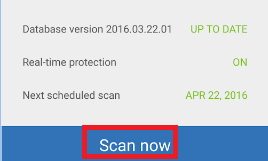
- Сачекајте да се поступак заврши, а затим идите на Апликације> Подешавања> Резервне копије и ресетовање .
- Будући да ћете враћањем на фабричке вредности избрисати све ваше личне податке, вероватно је најбоље да направите резервну копију тапкајући Направи резервну копију мојих података .
- Додирните на Фабрички подаци ресетовати и тапните на Ресетуј уређај .
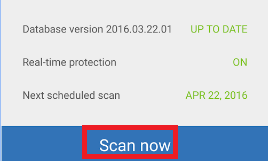
- Додирните на Избриши све . Потрајаће неко време, а уређај ће се на крају поново покренути.
- Проверите да ли је уређај у могућности да се повеже са Ви-Фи мрежом. Ако и даље имате исти проблем, наставите са следећим корацима.
- Пријавите се на веб интерфејс вашег рутера и приступите му Системски алати и потражите унос сличан „ Вратите подразумевану конфигурацију “. Кликните на њу и сачекајте док се рутер поново не покрене.
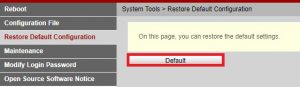
8. метод: Брисање кеша Гоогле Плаи услуга
Могуће је да је апликација Гоогле Плаи Сервицес на вашем рачунару стекла оштећену кеш меморију због које се овај проблем покреће приликом покушаја повезивања на мрежу. Због тога ћемо се у овом кораку кретати кроз подешавања меморије мобилног уређаја и ручно обрисати кеш меморију. Да бисте то урадили:
- Откључајте телефон, повуците надоле таблу са обавештењима и кликните на „Подешавања“ икону.
- У подешавањима кликните на „Апликације“ а затим тапните на „Апликације“ опција.
- Кликните на „Три тачке“ у десном углу и изаберите „Прикажи системске апликације“ из менија.
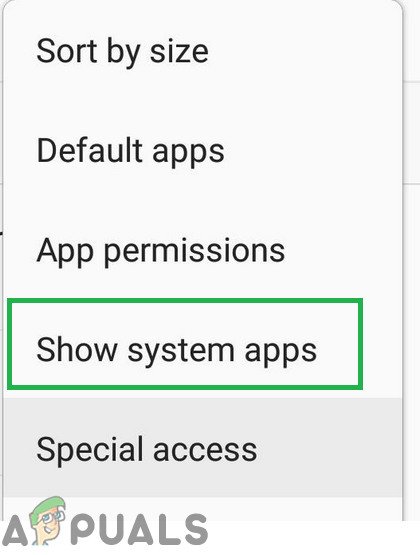
Додирните опцију „Прикажи системске апликације“
- Кликните на „Гоогле Плаи услуге“ и затим кликните на дугме „Стораге“.
- Кликните на „Обриши кеш“ а затим на „Обриши податке“ дугме за брисање кешираних података од стране апликације.
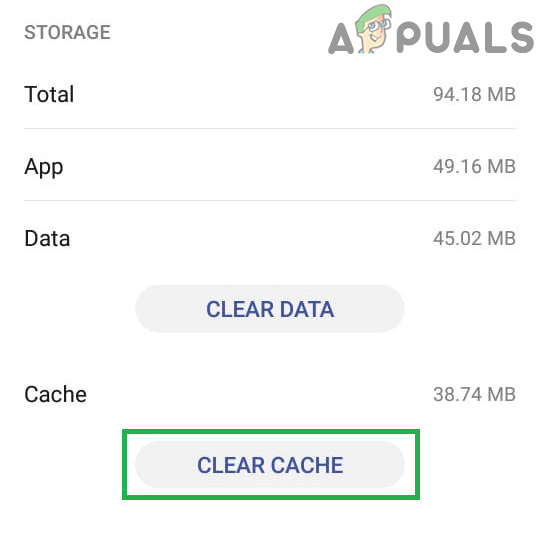
Обриши кеш
- Покушајте да се повежете са Вифи мрежом и проверите да ли је проблем и даље присутан.
Метод 9: Промена назива уређаја
Могуће је да је име уређаја које сте поставили за свој мобилни телефон блокирано или стављено на црну листу рутера због чега се овај проблем са везом покреће приликом покушаја повезивања. Због тога ћемо у овом кораку променити име свог мобилног телефона, а затим проверити да ли је проблем решен на тај начин. За то:
- Откључајте телефон, превуците надоле таблу са обавештењима и додирните „Подешавања“ опција.
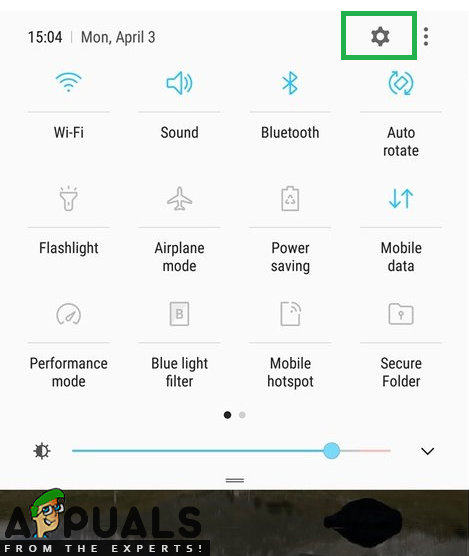
Повуците надоле таблу са обавештењима и додирните икону Подешавања
- У подешавањима померите се надоле и додирните 'О томе' опција.
- У опцији о уређају кликните на 'Име уређаја' дугме.
- Унесите ново име уређаја за свој мобилни телефон и вратите се на почетни екран.
- Покушајте да се повежете са Вифи мрежом и проверите да ли сте у могућности да то учините.
10. метод: Онемогућите режим приватног ДНС-а
У неким случајевима је приватни ДНС режим на вашем мобилном телефону можда разлог због којег се ова грешка покреће. Ако је режим омогућен на вашем мобилном телефону, али нисте правилно конфигурисали његова подешавања, видеће се порука о грешци приликом покушаја повезивања на Вифи мрежу. Стога ћемо у овом кораку искључити ову функцију. За то:
- Откључајте телефон, повуците надоле таблу са обавештењима и кликните на „Подешавања“ икону.
- У подешавањима кликните на „Више веза“ , а затим кликните на „Приватни ДНС“ дугме.

Одабиром ове опције у подешавањима
- Подесите опцију на 'Ван' и вратите се на почетни екран.
- Покушајте да се повежете са Вифи мрежом и проверите да ли проблем и даље постоји.
Метод 11: Дефинисање поставки
Могуће је да ваш мобилни телефон понекад неће моћи аутоматски да открије одговарајућа подешавања за Вифи везу због којих се овај проблем покреће приликом покушаја повезивања на мрежу. Стога ћемо у овом кораку сами ући у њих да бисмо решили овај проблем. Да бисте то урадили:
- Превуците надоле таблу са обавештењима и кликните на „Подешавања“ цог.
- У подешавањима кликните на 'Ви-фи' и затим дуго притисните на Вифи мрежи са којом покушавате да се повежете.
- Изаберите „Измени мрежу“ и затим проверите 'Прикажи напредна подешавања' дугме.

Дуго притискање Вифи-а са којим смо повезани и тапкање на опцију Модифи Нетворк (Измени мрежу)
- Обавезно подесите ИП поставке на Статиц да бисте откључали даљу контролу.
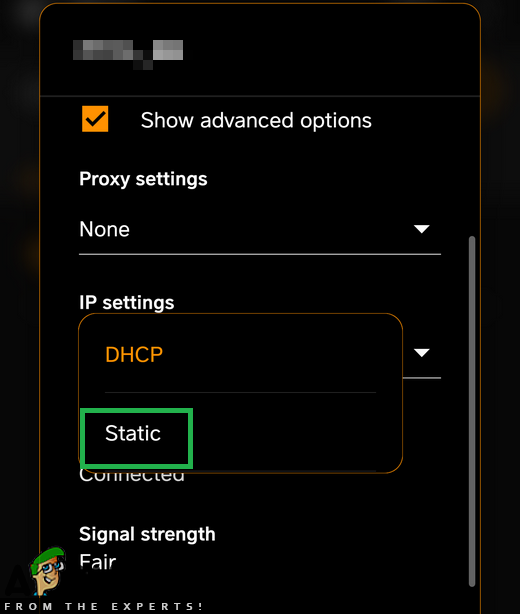
Избором „Статиц“ у ИП подешавањима
- У подешавањима унапред обавезно сами унесите ИП адресу и унесите '8.8.8.8' као примарни ДНС сервер и '8.8.4.4' као секундарни ДНС сервер.
- сачувати промене и повежите се на мрежу.
- Проверавати да бисте видели да ли на тај начин решите проблем са својим мобилним телефоном.

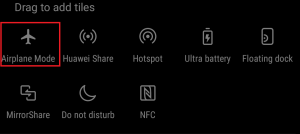
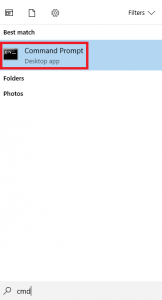
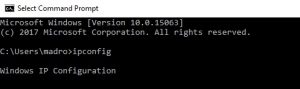


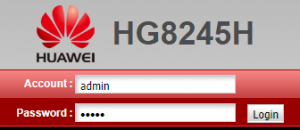 Белешка: Ако „Админ“ не ради за вас, претражите веб са * модел рутера * + подразумевана лозинка . Подразумеване акредитиве бисте могли да пронађете прилично лако. Ако подразумевани акредитиви не функционишу, ваш модем вероватно ради на прилагођеном фирмваре-у који је обезбедио ваш интернет оператер, у том случају морате да се обратите њима и затражите праве акредитиве.
Белешка: Ако „Админ“ не ради за вас, претражите веб са * модел рутера * + подразумевана лозинка . Подразумеване акредитиве бисте могли да пронађете прилично лако. Ако подразумевани акредитиви не функционишу, ваш модем вероватно ради на прилагођеном фирмваре-у који је обезбедио ваш интернет оператер, у том случају морате да се обратите њима и затражите праве акредитиве.